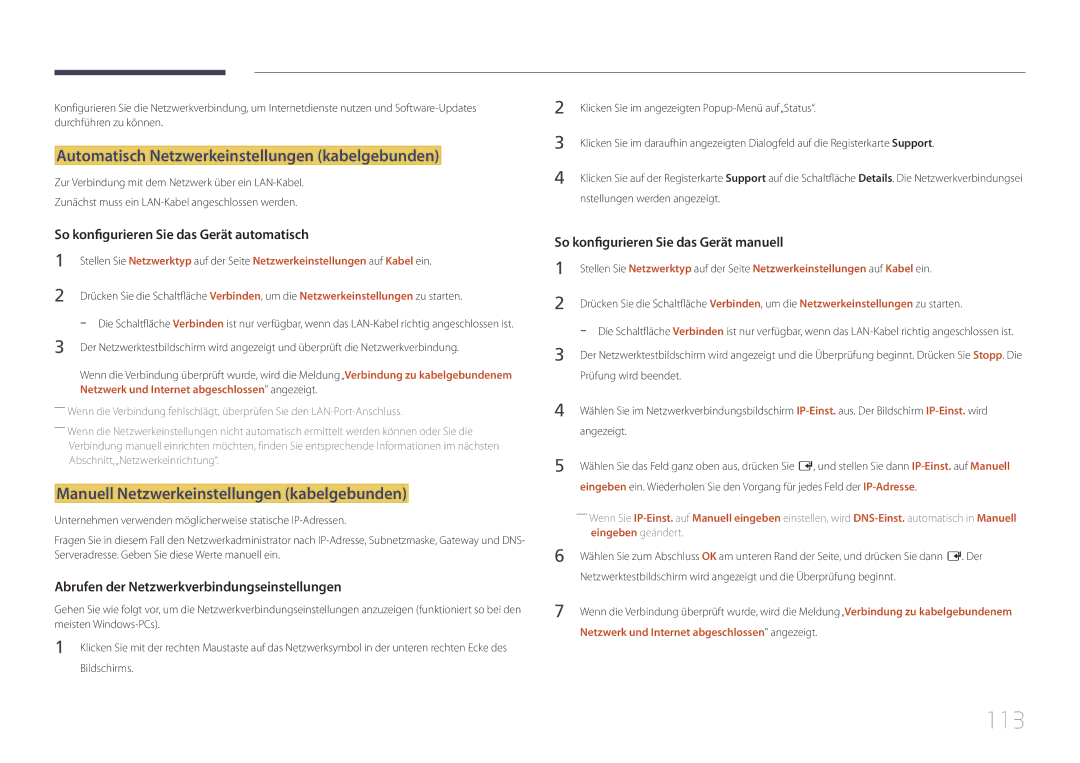LH46UDEPLBB/EN, LH55UDEPLBB/EN specifications
Samsung has consistently been a frontrunner in the world of display technology, and its commercial display models, including the LH55UDEOLBB/EN, LH55UDEPLBB/EN, and LH46UDEPLBB/EN, exemplify this commitment to quality and innovation. These models cater to a wide range of applications, from corporate environments to retail spaces, delivering exceptional image quality, versatility, and energy efficiency.The Samsung LH55UDEOLBB/EN is a 55-inch outdoor display that stands out with its ultra-bright 2,500-nit brightness, ensuring visibility even in direct sunlight. This feature is particularly beneficial for outdoor advertising and public displays. The display offers a resolution of 1920 x 1080 Full HD, enabling sharp and clear visuals that capture attention. Additionally, it is designed with an IP56 rating, meaning it is resistant to dust and water, making it suitable for various outdoor environments.
The LH55UDEPLBB/EN, another 55-inch model, shares many features with its outdoor counterpart but is optimized for indoor use. It boasts Samsung’s Quantum Dot technology which enhances color accuracy and vibrancy. The display’s slim bezels provide an almost seamless visual experience, making it ideal for video wall setups. With a brightness of 500 nits, it is perfect for indoor settings, ensuring that content is easily visible in well-lit conditions.
For those looking for a smaller option, the Samsung LH46UDEPLBB/EN offers a 46-inch screen with similar indoor capabilities. It features impressive color reproduction and a resolution of 1920 x 1080, delivering high-quality images that are perfect for presentations and advertising. This model is designed with energy efficiency in mind, allowing businesses to reduce operational costs without sacrificing performance.
All three displays are built with Samsung’s Smart Signage Platform, which allows for easy content management and scheduling via a user-friendly interface. This integrated platform simplifies the process of delivering dynamic content, making it convenient for users with varying levels of technical expertise.
In summary, the Samsung LH55UDEOLBB/EN, LH55UDEPLBB/EN, and LH46UDEPLBB/EN models boast advanced features and technologies designed to meet diverse display needs. From exceptional brightness levels and color reproduction to robust designs suitable for both indoor and outdoor applications, these displays set a high standard for reliability and performance in various commercial settings. With Samsung’s commitment to innovation, these models continue to redefine the possibilities in digital signage.